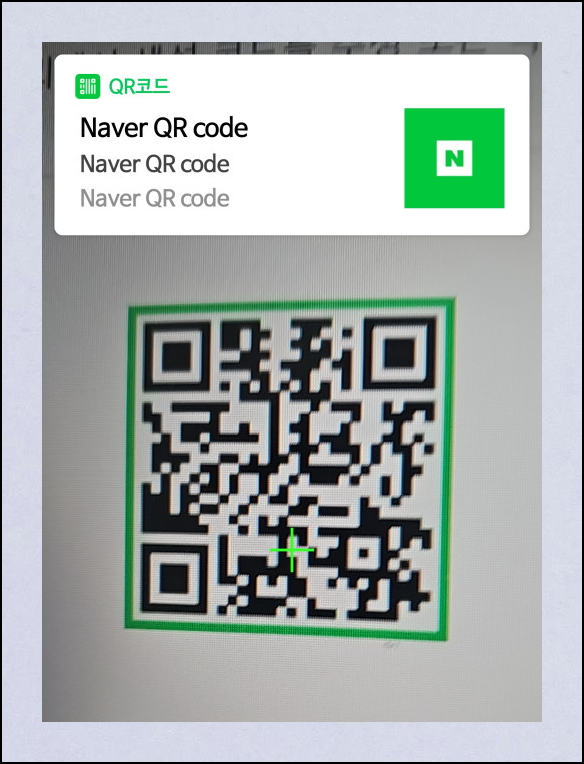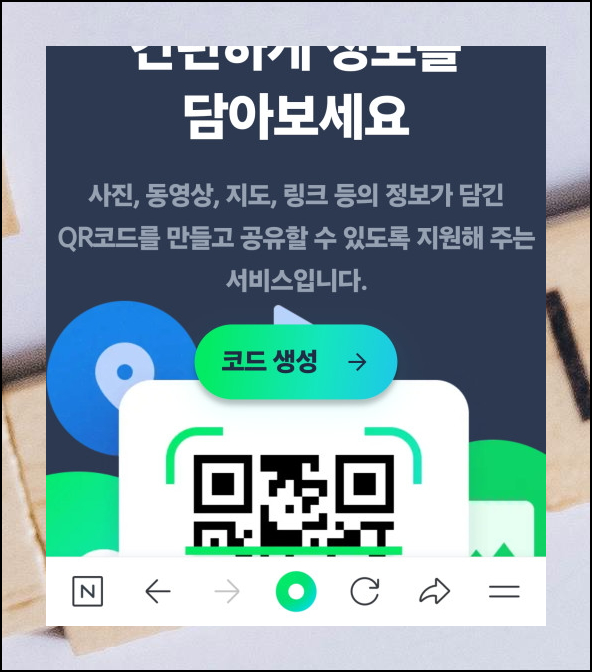QR코드 찍는법, 활용 방법 따라하기
일상생활에서 다양한 정보와 서비스를 빠르게 접하기 위해 QR코드를 활용하는 경우가 많아졌습니다. 하지만 많은 분들이 QR코드 찍는법을 모르거나 익숙하지 않아 어려움을 겪고 계신데요.
스마트렌즈 기능을 활용하면 누구나 쉽게 이 문제를 해결할 수 있습니다. 단 몇 번의 터치만으로 원하는 정보나 웹사이트로 즉시 연결되어 시간과 노력을 크게 절약할 수 있죠.
더불어 직접 나만의 QR코드를 만들어 다양한 용도로 활용하는 방법까지 함께 알아보면 디지털 생활이 한층 편리해질 거예요.
QR코드 찍는법 마스터하기, 생성부터 스캔까지 한 번에 배우는 디지털 필수 스킬
(1) 네이버 앱으로 시작하기
QR코드를 스캔하려면 먼저 네이버 앱이 필요해요. QR코드 찍는법은 생각보다 간단합니다.
일반 모바일 카메라로도 가능한 경우가 있지만, 모든 디바이스에서 작동하지 않을 수 있어 네이버 애플리케이션을 추천드립니다. 플레이스토어나 앱스토어에서 쉽게 설치할 수 있어요.

(2) 스마트렌즈 기능 찾기
네이버 프로그램을 실행하면 화면 하단에 동그란 아이콘이 있습니다.
이를 터치하면 여러 메뉴가 원형으로 나타나는데, 첫 번째 위치한 '렌즈'를 선택하면 스캔이 가능합니다.


(3) 다양한 인식 기능
스마트렌즈가 구동되면 간단한 안내가 표시됩니다. 바코드도 인식할 수 있어요.
카메라를 심볼에 향하게 하면 자동으로 정보를 파악하는 편리한 기능이죠.



(4) 테스트용 제작하기
QR코드를 스캔하기 전에 테스트를 할 대상을 직접 제작해볼까요? 네이버에서 운영하는 웹사이트를 이용하면 됩니다.
주소가 간단해서 브라우저에 직접 입력하거나 간단한 검색을 통해 쉽게 접속할 수 있어요.

(5) 생성 사이트 접속
사이트에 접속하면 메인 화면에 "나만의 QR코드 만들기" 버튼이 보입니다.
QR코드 찍는법을 배우기 전에 먼저 찍을 대상을 만들어보는 것이 좋아요. 이 버튼을 클릭하여 다음 단계로 진행해보세요.
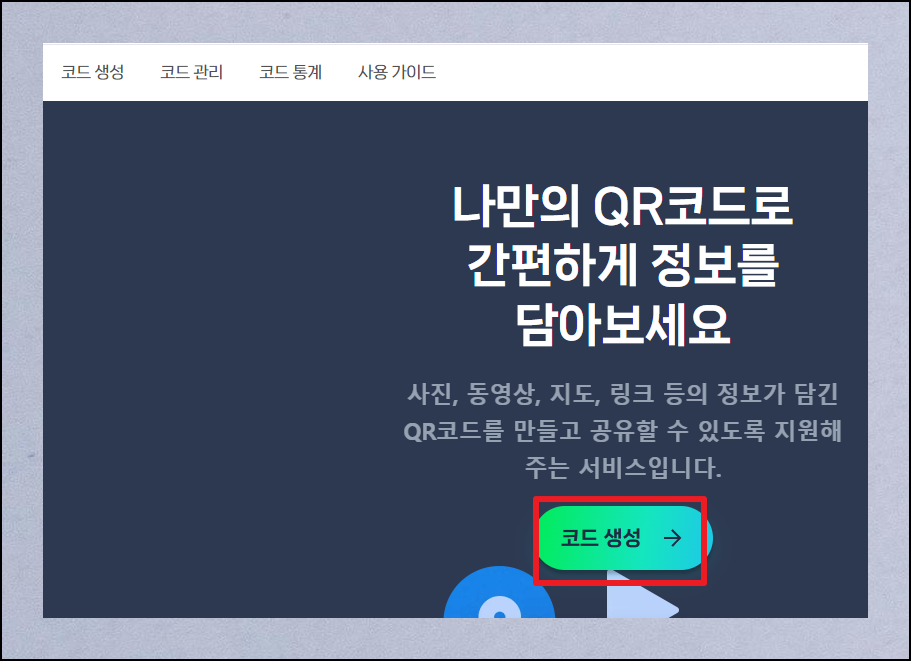
(6) 맞춤형 제작 가능
두 가지 방식으로 제작할 수 있습니다. URL, 이미지, 동영상 등의 데이터를 담거나, 스캔을 했을 때 바로 특정 웹사이트로 연결되게 할 수 있어요.
테스트를 위해 웹주소로 바로 이동하는 QR코드를 만들어보겠습니다.
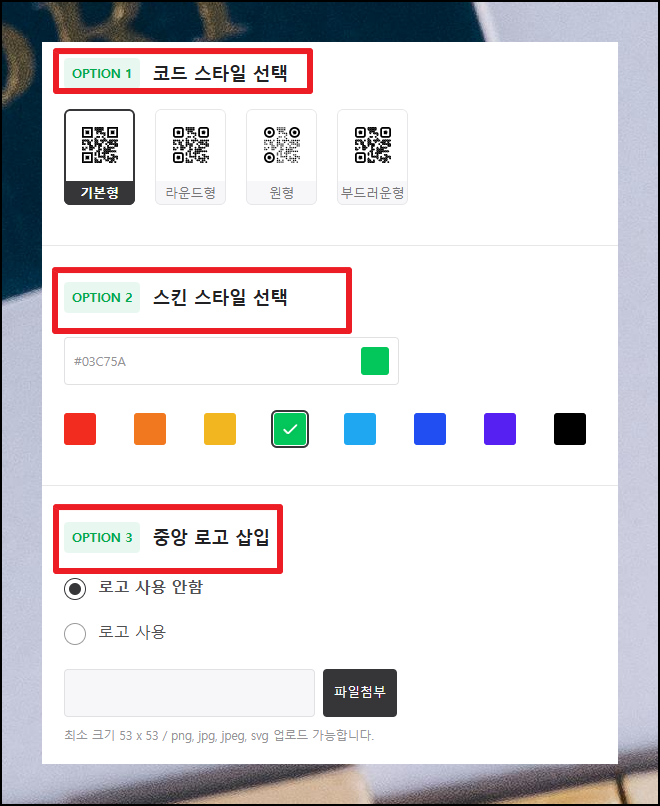
(7) 쉽고 간편한 제작
URL 주소만 기입하고 '다음' 버튼을 누르면 결과물이 즉시 생성됩니다. 이렇게 만든 심볼은 저장해두고 필요할 때마다 활용할 수 있어요.
QR코드를 생성했으니 이제 본격적으로 찍는법을 알아볼 차례입니다.
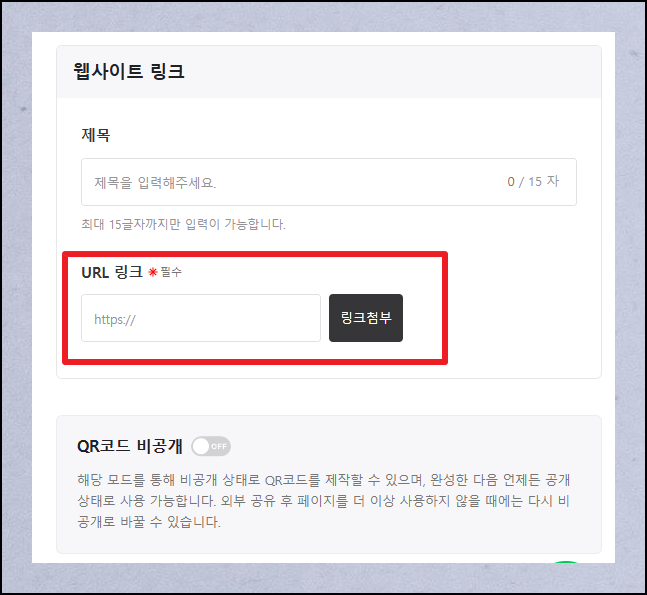
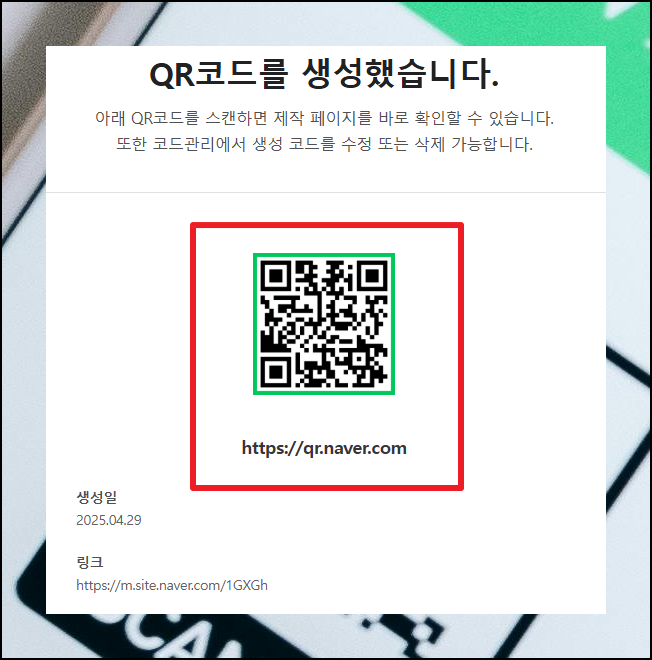
(8) 스캔 과정 체험하기
네이버 렌즈로 대상을 비추면 화면 상단에 관련 정보가 표시됩니다.
촬영 버튼을 누르면 화면 하단에 상세 내용이 나타나고, 이를 터치하면 입력한 URL로 바로 접속할 수 있습니다.